Bu bölümde kamera yada ekran görüntüsünü kayıt etmek için kullanılan CamStudio programinin kullanımı anlatıcam.Öncelikle program bilgisayarınızda mevcut değilse buraya tıklayarak indirebilirsiniz.
Anlatım:
Öncelikle programın kurulumunu yapalım ;
Programı indirdikten sonra , programın klasörünü acalım ve Setup Launcher yazan simgeye tıklayalım.
- Kurulum işlemi bittikten sonra programımızı acalim ;
Rocord'a tıkladığımızda faremizle birlikte hareket eden bi karemiz oluşacak.
Bu kare bizim kayıt yapmak istediğimiz görüntüyü ( msn webcam , seslichat sitelerinde acık olan webcam,oyun,film,video yada herhangi ekran görüntüsü ) üzerinde faremizle tıkladığımızda kayıta başlar,Ayrıca bu karemizin boyutunuda ayarlayabiliriz ;
Boyutu istediğimiz gibi ayarladıktan sonra kayıt işlemine başlayabiliriz , Faremizle beraber hareket eden karemizi kayıt yapmak istediğimiz yerin üzerine tıklayarak kayıtı başlatalım ;

Yapılan kaydetme işlemini sonlandırmak için Stop 'a tıklayalım,Karşımıza açılan pencere ise yaptığımız kayıdın hangi isimle nereye kayıt edeceğimizi seçmemize yarıyor.Bu tamamen sizin isteğinize göre bi seçimdir ;
Anlatım:
Öncelikle programın kurulumunu yapalım ;
Programı indirdikten sonra , programın klasörünü acalım ve Setup Launcher yazan simgeye tıklayalım.
| Orjinal Boyutunda Açmak İçin ( 795x595 ve %3$sKB ) Buraya Tıklayın |
| Orjinal Boyutunda Açmak İçin ( 792x590 ve %3$sKB ) Buraya Tıklayın |
| Orjinal Boyutunda Açmak İçin ( 794x592 ve %3$sKB ) Buraya Tıklayın |
- Kurulum işlemi bittikten sonra programımızı acalim ;
Rocord'a tıkladığımızda faremizle birlikte hareket eden bi karemiz oluşacak.
| Orjinal Boyutunda Açmak İçin ( 903x672 ve %3$sKB ) Buraya Tıklayın |
Bu kare bizim kayıt yapmak istediğimiz görüntüyü ( msn webcam , seslichat sitelerinde acık olan webcam,oyun,film,video yada herhangi ekran görüntüsü ) üzerinde faremizle tıkladığımızda kayıta başlar,Ayrıca bu karemizin boyutunuda ayarlayabiliriz ;
| Orjinal Boyutunda Açmak İçin ( 873x651 ve %3$sKB ) Buraya Tıklayın |
| Orjinal Boyutunda Açmak İçin ( 872x644 ve %3$sKB ) Buraya Tıklayın |
| Orjinal Boyutunda Açmak İçin ( 880x649 ve %3$sKB ) Buraya Tıklayın |
Boyutu istediğimiz gibi ayarladıktan sonra kayıt işlemine başlayabiliriz , Faremizle beraber hareket eden karemizi kayıt yapmak istediğimiz yerin üzerine tıklayarak kayıtı başlatalım ;
| Orjinal Boyutunda Açmak İçin ( 872x648 ve %3$sKB ) Buraya Tıklayın |

Yapılan kaydetme işlemini sonlandırmak için Stop 'a tıklayalım,Karşımıza açılan pencere ise yaptığımız kayıdın hangi isimle nereye kayıt edeceğimizi seçmemize yarıyor.Bu tamamen sizin isteğinize göre bi seçimdir ;
| Orjinal Boyutunda Açmak İçin ( 906x652 ve %3$sKB ) Buraya Tıklayın |
| Orjinal Boyutunda Açmak İçin ( 950x686 ve %3$sKB ) Buraya Tıklayın |